열 패드 설치 지침
이 섹션의 정보에 따라 열 패드의 모양, 위치, 방향 및 설치 절차를 식별하십시오.
주
- 열 패드 상태가 다음 중 하나에 해당하는 경우 열 패드를 새로운 것으로 교체합니다.
- 열 패드가 손상되었거나 표면에서 분리되었습니다.
- 설치할 새 부품은 교체된 부품과 브랜드 또는 폼 팩터가 다릅니다. 새 부품으로 인해 열 패드가 변형되거나 손상될 수 있습니다.
- 열 패드를 교체하기 전에 인터페이스 플레이트와 하드웨어 표면을 알코올 청소 패드로 부드럽게 청소하십시오.
- 변형을 방지하기 위해 열 패드를 조심스럽게 잡으십시오. 나사 구멍이나 입구가 열 패드로 막혀 있지 않은지 확인하십시오.
- 만료된 열 패드를 사용하지 마십시오. 열 패드 패키지의 유효 기간(제조일로부터 1년)을 확인하십시오. 열 패드가 만료된 경우 적절한 교체를 위해 새 열 패드를 주문하십시오.
열 패드 식별 및 위치
윗면 덮개의 열 패드(윗면 덮개 열 패드 키트 및 CPU 열 패드 포함)
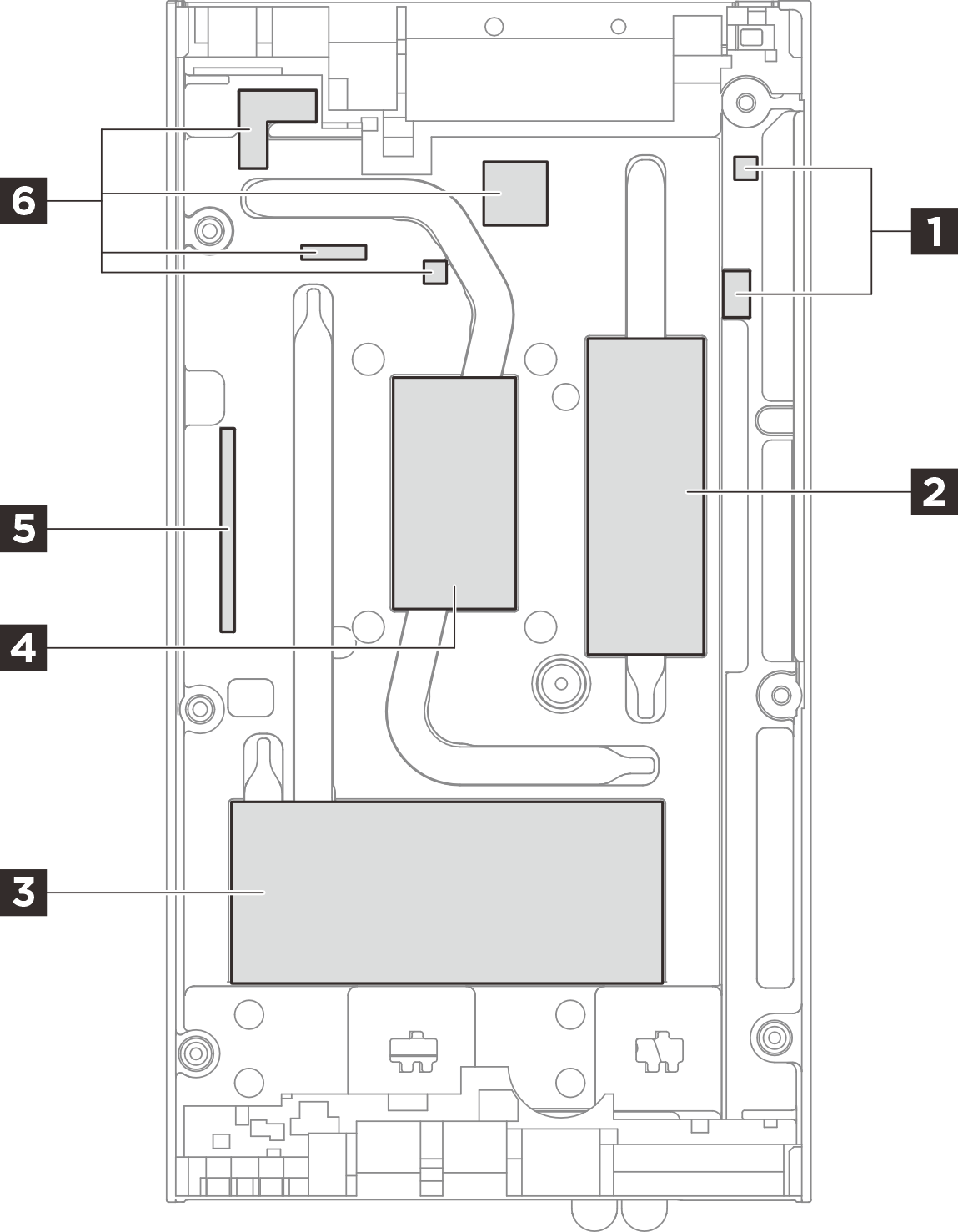 | ||
| 패드 인덱스 | 패드에 닿는 교체 가능한 구성 요소 | 패드 방향 |
| 1 | 해당사항 없음 | 분홍색 면이 바깥쪽을 향합니다 |
| 2 | DIMM 슬롯 1의 메모리 모듈 | 분홍색 면이 바깥쪽을 향합니다 |
| 3 | 슬롯 2 및 슬롯 3의 M.2 드라이브 | 분홍색 면이 바깥쪽을 향합니다 |
| 4 | CPU 주 CPU 열 패드는 독립적인 부품이며 윗면 덮개 열 패드 키트에 포함되어 있지 않습니다. | 광택 면이 바깥쪽을 향합니다 |
| 5 | 해당사항 없음 | 분홍색 면이 바깥쪽을 향합니다 |
| 6 | 해당사항 없음 | 분홍색 면이 바깥쪽을 향합니다 |
밑면 덮개 열 패드 키트
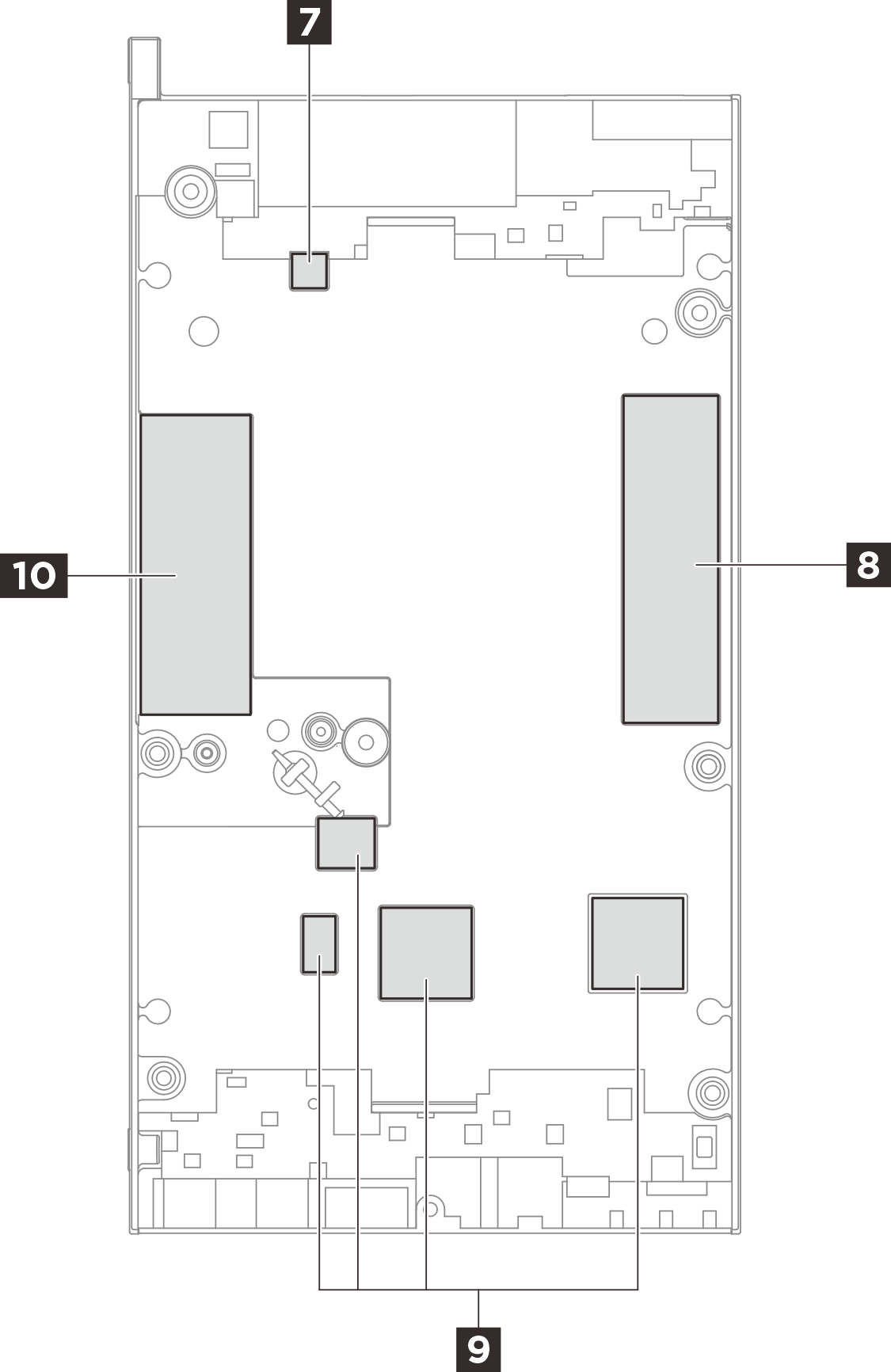 | ||
| 패드 인덱스 | 패드에 닿는 교체 가능한 구성 요소 | 패드 방향 |
| 7 | 해당사항 없음 | 분홍색 면이 바깥쪽을 향합니다 |
| 8 | 슬롯 1의 M.2 드라이브 | 분홍색 면이 바깥쪽을 향합니다 |
| 9 | 해당사항 없음 | 분홍색 면이 바깥쪽을 향합니다 |
| 10 | DIMM 슬롯 2의 메모리 모듈 | 분홍색 면이 바깥쪽을 향합니다 |
시스템 보드 열 패드 키트
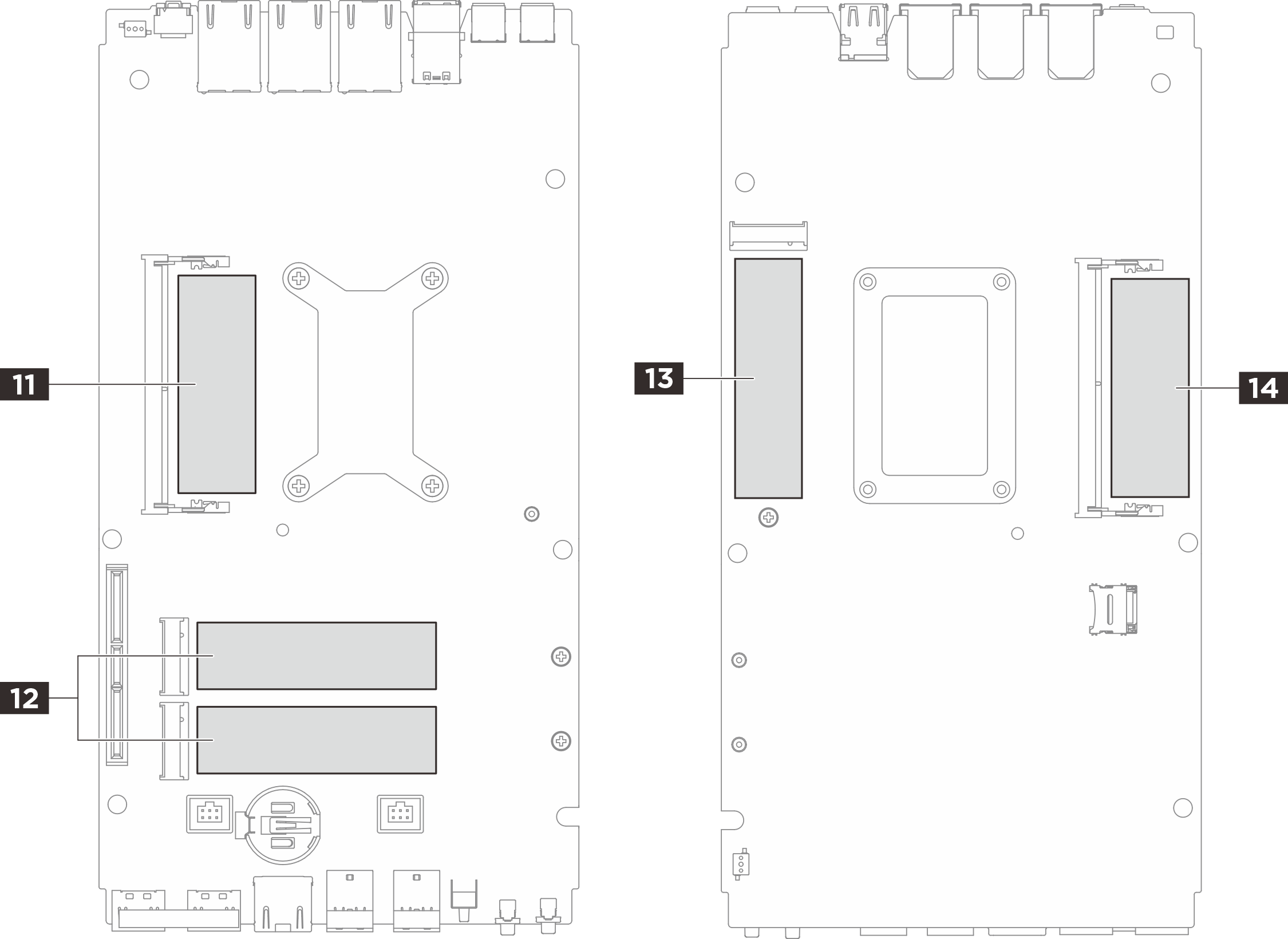 | ||
| 패드 인덱스 | 패드에 닿는 교체 가능한 구성 요소 | 패드 방향 |
| 11 | DIMM 슬롯 1의 메모리 모듈 | 분홍색 면이 바깥쪽을 향합니다 |
| 12 | 슬롯 2 및 슬롯 3의 M.2 드라이브 | 분홍색 면이 바깥쪽을 향합니다 |
| 13 | 슬롯 1의 M.2 드라이브 | 분홍색 면이 바깥쪽을 향합니다 |
| 14 | DIMM 슬롯 2의 메모리 모듈 | 분홍색 면이 바깥쪽을 향합니다 |
열 패드 설치 절차
열 패드 설치 절차
주
하드웨어 교체 절차를 완료하기 전에 열 패드에서 모든 플라스틱 필름이 제거되었는지 확인하십시오.
11 14 시스템 보드의 메모리 모듈 열 패드:
패드의 회색면에 있는 투명한 플라스틱 필름을 떼어내고 열 패드를 표면에 부착합니다.
ESD 흡수 패드에서 라이너를 제거하고 ESD 흡수 패드를 열 패드에 맞춘 다음 ESD 흡수 패드를 열 패드에 붙입니다.
4 CPU 열 패드:
패드에서 투명 플라스틱 필름을 떼어내고 열 패드를 윗면 덮개에 부착합니다.
패드에서 다른 플라스틱 필름을 제거합니다.
열 패드(4, 11, 14 제외):
패드의 회색면에 있는 투명한 플라스틱 필름을 떼어내고 열 패드를 표면에 부착합니다.
패드에서 다른 플라스틱 필름을 제거합니다.
피드백 보내기